ISO から構築された Azure エディションの仮想マシンでホットパッチを有効にする方法
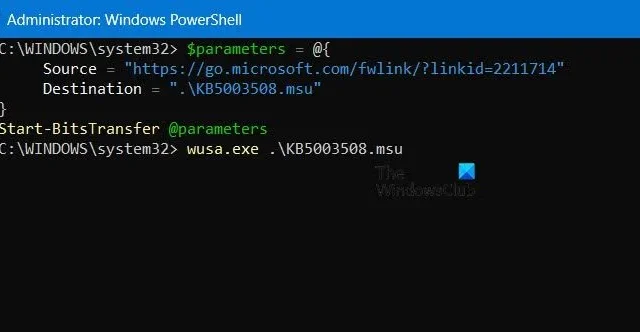
Windows Server 2022 Datacenter: Azure Edition の Hotpatch をインストールすると、再起動せずにセキュリティ更新プログラムをインストールできます。デスクトップ エクスペリエンスと Server Core の両方で使用できます。この記事では、ISO 用に構築された Azure Edition 仮想マシンで Hotpatch を有効にする方法について説明します。
Azure エディション ホットパッチとは何ですか?
Azure エディション ホットパッチの目的は、サーバーの高可用性を確保するために、サーバーを再起動せずにセキュリティ更新プログラムをインストールできるようにすることです。このほかにも、より安全な環境やより迅速な更新などの利点があります。
$registryPath = "HKLM:\SYSTEM\CurrentControlSet\Control\DeviceGuard" $parameters = $parameters = @{ Path = $registryPath Name = "EnableVirtualizationBasedSecurity" Value = "0x1" Force = $True PropertyType = "DWORD" } New-ItemProperty @parameters
これで、コンピューターを再起動できます。コンピューターが起動したら、次のコマンドを実行して、ホットパッチ テーブルのサイズを設定します。
$registryPath = "HKLM:\SYSTEM\CurrentControlSet\Control\Session Manager\Memory Management" $parameters = $parameters = @{ Path = $registryPath Name = "HotPatchTableSize" Value = "0x1000" Force = $True PropertyType = "DWORD" } New-ItemProperty @parameters
最後に、HotpatchのWindows Updateエンドポイントを構成するために次のコマンドを実行する必要があります。
$registryPath = "HKLM:\SOFTWARE\Microsoft\Windows NT\CurrentVersion\Update\TargetingInfo\DynamicInstalled\Hotpatch.amd64" $nameParameters = $parameters = @{ Path = $registryPath Name = "Name" Value = "Hotpatch Enrollment Package" Force = $True } $versionParameters = $parameters = @{ Path = $registryPath Name = "Version" Value = "10.0.20348.1129" Force = $True } New-Item $registryPath -Force New-ItemProperty @nameParameters New-ItemProperty @versionParameters
Hotpatch レジストリを設定したら、それをインストールする必要があります。
Hotpatchサービスパッケージをダウンロードしてインストールする
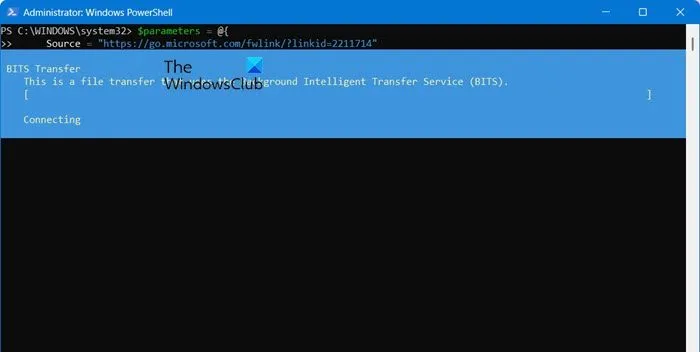
最後に、Hotpatch サービス パッケージをダウンロードしてインストールする必要があります。ただし、そのためには、Microsoft Update カタログから Microsoft Update スタンドアロン パッケージ KB5003508 をダウンロードし、コンピューターにコピーする必要があります。これを行うには、以下のコマンドを実行します。
$parameters = @{ Source = "https://go.microsoft.com/fwlink/?linkid=2211714" Destination = ".\KB5003508.msu" } Start-BitsTransfer @parameters
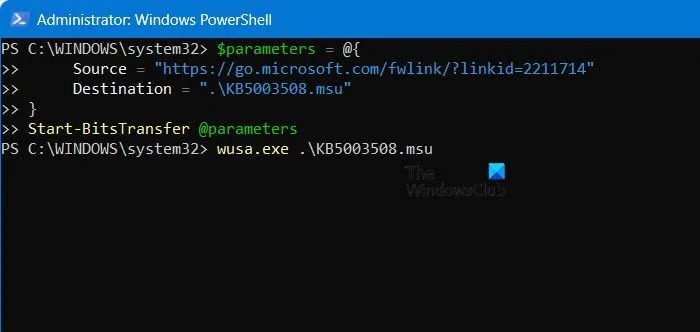
ここで、ダウンロードしたパッケージをインストールする必要があります。そのためには、以下のコマンドを実行します。
wusa.exe. \KB5003508.msu
パッケージがインストールされているかどうかを確認するには、以下のコマンドを実行します。
Get-HotFix | Where-Object {$_.HotFixID -eq "KB5003508"}
これで完了です。これであなたの仕事は完了です。
ISO ファイルを Azure VM に添付するにはどうすればよいですか?
ISO ファイルから Azure VM を作成することはできません。VM は、VHD、マネージド ディスク、またはマネージド ディスク イメージ/スナップショットからのみ作成できます。この ISO を Azure で使用する場合は、オンプレミスの HyperV などを使用して VM を作成し、VHD をエクスポートして、Azure にアップロードする必要があります。



コメントを残す